设置同步 LDAP 联系人
通过将 LDAP 联系人同步到 Yeastar P 系列软件版,分机用户可以更为便捷地通过 Linkus 客户端给这些联系人拨打电话。此外,系统还可以根据企业联系人群组匹配结果,自动将 LDAP 联系人的来电路由到指定目的地。
限制条件
下表展示系统支持的最大企业联系人数量和企业联系人群组数量。
| PBX 支持创建的分机数量 (N) | N < 1000 | N ≥ 1000 |
| 企业联系人 (总量) | 200,000 | 500,000 |
| 企业联系人群组 | 200 | 500 |
前提条件
操作步骤
- 在 LDAP 配置界面,滚动到 联系人同步 栏。
- 启用并配置从 LDAP 服务器同步联系人。
- 打开 联系人同步 开关。
- 完成以下配置。
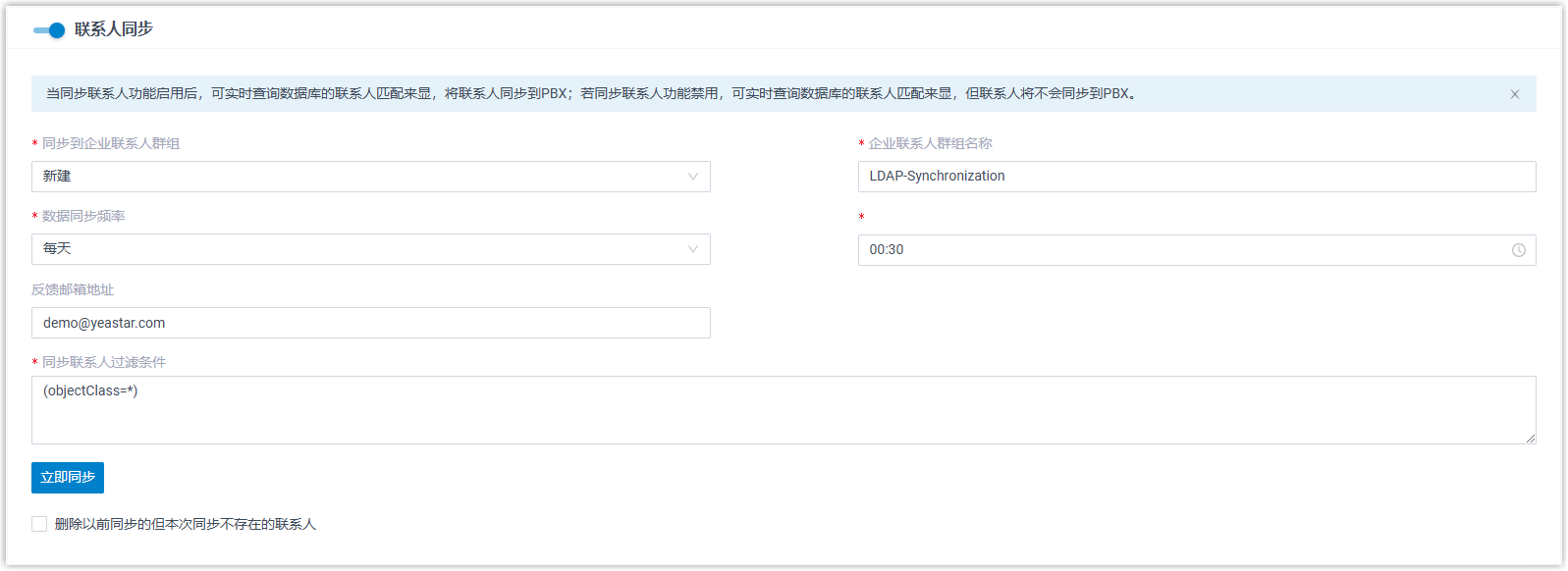
项目 说明 同步到企业联系人群组 选择同步 LDAP 联系人存储的位置。 - 新建:新建一个企业联系人群组来存储同步的联系人。
如果选择此项,在 企业联系人群组名称 中填写企业联系人群组的名称。
- 读取特定的属性值并新建:根据 LDAP
属性新建一个企业联系人群组来存储同步的联系人。如果选择此项,在 属性名称 中输入属性名。注: 这可以帮助你基于通讯录查询结果将 LDAP 联系人的来电智能路由到 PBX 的指定目的地。
例如,LDAP 服务器中存在属性 department,此属性指定为联系人提供服务的部门 (如 销售 和 技术支持)。在此字段中输入 department ,系统将在保存设置后创建 销售 和 技术支持 这两个企业联系人群组,并在配置了正确的呼入路由后,根据通讯录查询结果将来电路由到联系人对应的负责团队。
- {existing_phonebook}:选择一个现有的空的企业联系人群组来存储同步的联系人。注: 现有的空的企业联系人群组从 中同步。
数据同步频率 选择同步联系人的频率,然后在其后面的字段设置时间。 注: 同步大量的联系人将影响系统的性能,建议在非办公时间同步联系人。反馈邮箱地址 可选。填写邮箱地址以接收联系人同步结果的通知。注: 最多支持 5 个邮箱地址;使用分号;分隔多个邮箱地址。同步联系人过滤条件 填写同步 LDAP 联系人的过滤条件。
注: 此过滤条件受限于目录节点,这意味着 PBX 将从目录节点开始搜索,并且只同步符合此过滤条件的条目。示例:(objectClass=inetOrgPerson)
在本例中,所有的 LDAP 联系人将同步到 PBX。
删除以前同步的但本次同步不存在的联系人 如果启用,将删除最后一次成功同步但不存在于当前同步中的联系人。 - 新建:新建一个企业联系人群组来存储同步的联系人。
- 点击 保存。
- 点击 立即同步,立即同步联系人到 PBX。
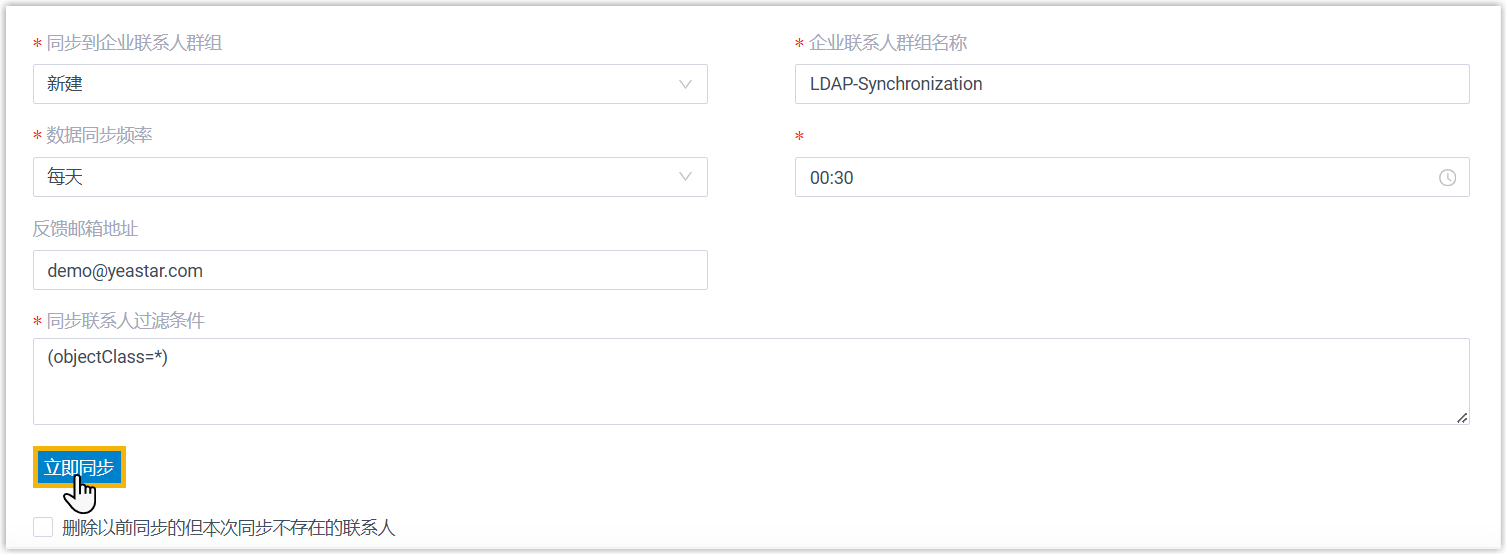
执行结果
- 网页显示已成功同步至 PBX 的联系人的数量。
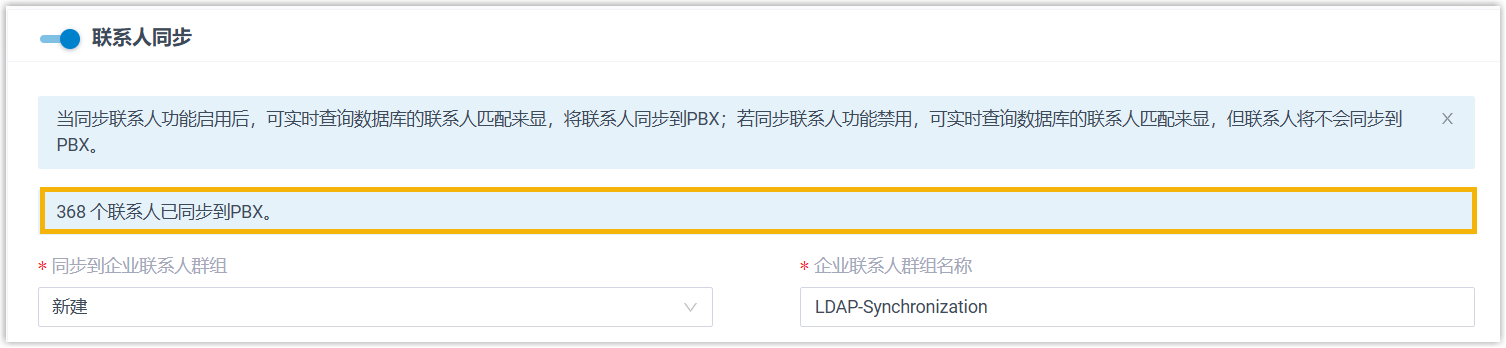
-
你可以在 中查看已同步的联系人和与其相关联的企业联系人群组,群组会被标识为
 。
。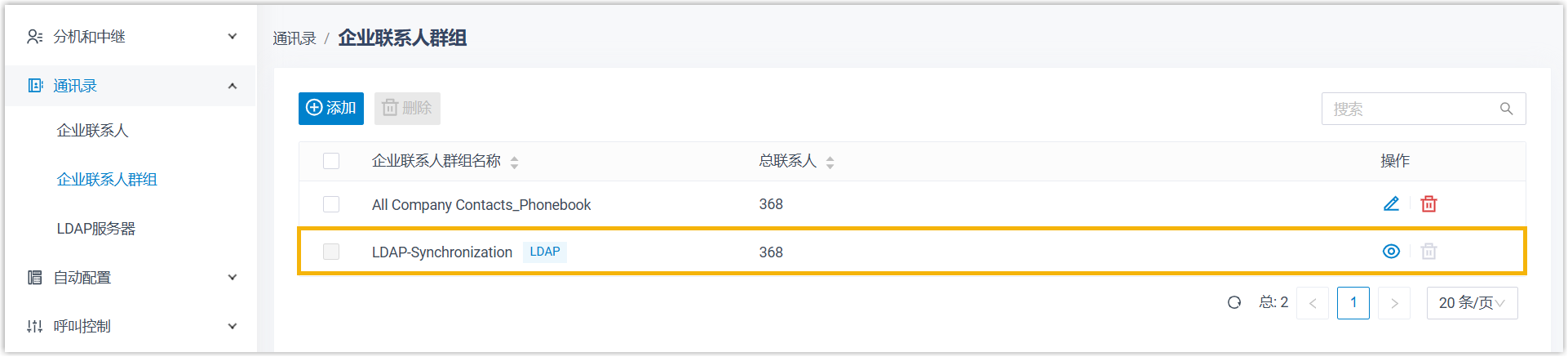
- 授权分机用户可以通过 Linkus 客户端查看并呼叫联系人。注: 要实现此功能,你需要授予分机用户查看相关企业联系人群组的权限 (路径:),同时分机用户需要将 Linkus 客户端升级到指定版本,如下所示:
- Linkus iOS:5.13.6 或更高版本
- Linkus 安卓:5.13.8 或更高版本
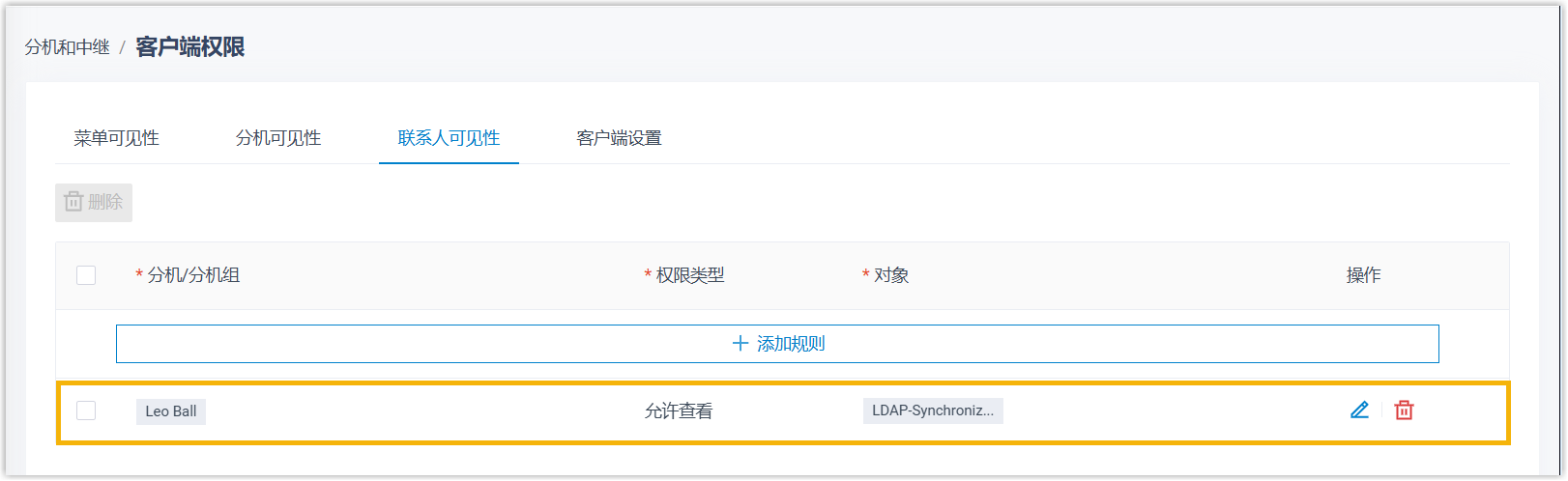
后续操作
如果你想要根据通讯录查询结果将来电路由到指定目的地,你需要配置呼入路由,通过匹配不同的企业联系人群组中的联系人来实现智能路由来电。
更多信息,请参见 根据群组联系人路由外部来电。